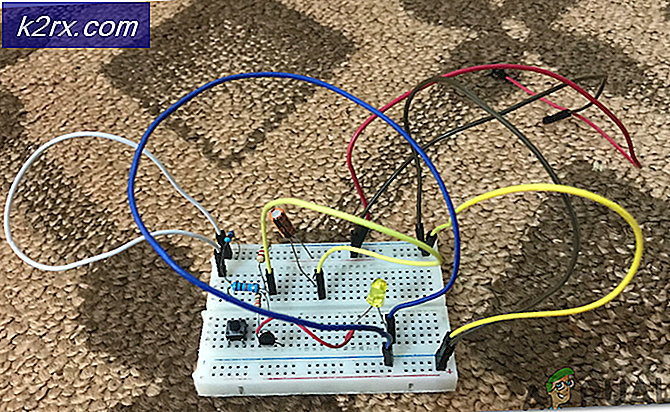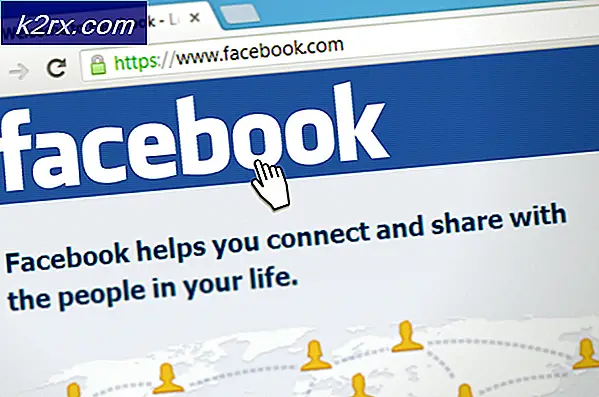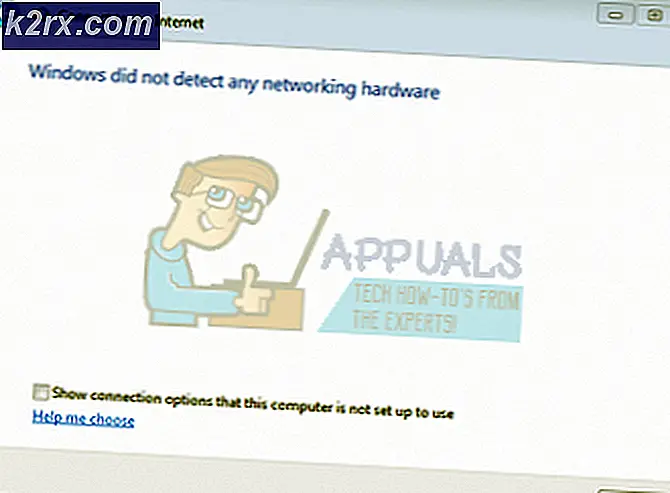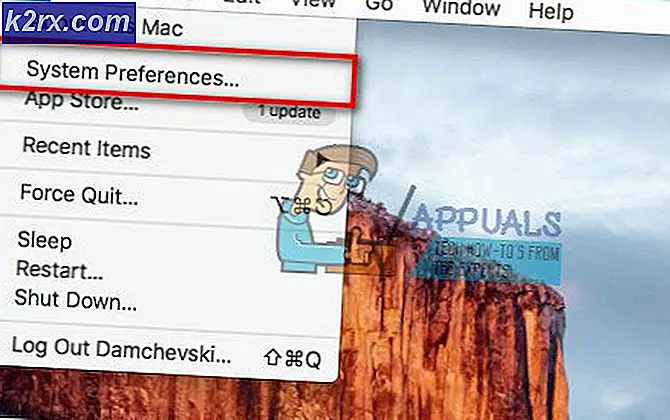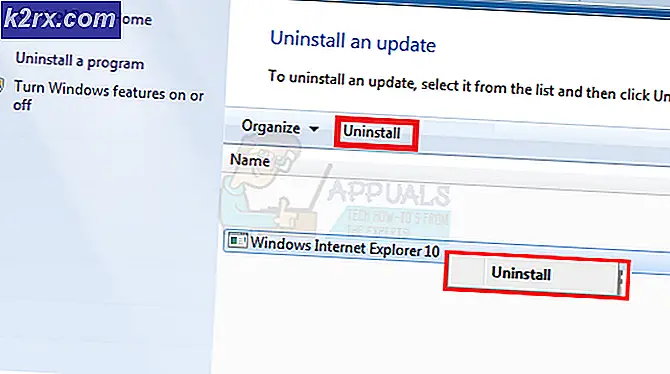Bäst emulatorer för Chromebook
En av de största nackdelarna med att ha en Chromebook är oförmågan att få några ordentliga spel. Den avancerade hårdvaran som de flesta Chromebooks kommer med är ingenstans nära tillräckligt för de flesta moderna spel. Men vi är inte helt dömda. Även med sin låga hårdvara kan Chromebooks fortfarande köra gamla Nintendo-favoriter som Super Mario och Contra med hjälp av emulatorer. Dessa spel har extremt minimala hårdvarukrav, men det kan hävdas att de är lika underhållande som några av de bästa moderna titlarna. I denna handledning ska vi lära dig hur du laddar upp några emulatorer på din Chromebook och spelar de älskade Nintendo-spelen.
SNES-spel har ännu inte en riktig Chrome OS-emulator, men det finns en Android-app som heter SNESDroid som kan emulera SNES-plattformen. Vad vi måste göra är att hämta denna Android-applikation på en Chromebook och springa våra spel från programmet. Observera att det förfarande som används i handledningen inte kräver att din Chromebook kör Android-appar på egen hand. Den här metoden ska fungera på alla typer av Chromebooks, gamla och nya. Så låt oss börja.
Hämta Android Runtime for Chrome (ARC)
Det första vi behöver göra är att ladda ner Android Runtime for Chrome (ARC). För att göra det, ladda ner ARC Welder från Chrome Web Store. Arkivfilen är ganska stor, så det här steget kan ta 10-20 minuter beroende på din internethastighet.
Hämta SNESDroid APK
För att kunna köra SNESDroid Android-appen på en Chromebook behöver vi dess APK-fil. För att skaffa det, gå vidare till https://apps.evozi.com/apk-downloader/ och klistra in den här länken - https://play.google.com/store/apps/details?id=ca.halsafar. snesdroid
Klicka på den gröna knappen "Klicka här för att ladda ner" för att ladda ner APK för SNESDroid.
Ställ in SNESDroid med Twerk
Nästa steg är att installera Twerk-appen från Chrome Web Store. Det borde inte ta mycket tid. När twerk är installerat, öppna det från applådan. Första gången du öppnar Twerk kommer du att bli ombedd att installera ARC
Eftersom du redan har installerat ARC Welder klickar du på 'Done' och inte på 'Install Arc'. Då ser du länkknappen på skärmen.
När du klickar på länkknappen öppnas din filkatalog, och det kommer att be dig välja en APK att lägga till i Twerk. Välj apk-filen som du hämtade i steg 2 och klicka på "Öppna". (Filnamnet för den nedladdade APK ska vara "ca.halsafar.snesdroid.apk")
När du klickar på öppet bör du se den här listan över inställningar på skärmen.
Vi måste göra vissa ändringar i dessa inställningar.
- Ändra 'Application Name' till SNESDroid
- Slå på "ON" Inaktivera extern katalog
- Slå på "ON" Internet krävs
När du byter dessa inställningar ska din inställningsskärm se ut så här.
Se till att varje fält matchar skärmdumpen nedan. Eventuella variationer kan leda till att SNESDroid inte fungerar på din Chromebook.
När du har gjort de ändringar som krävs, klicka på "Bygg" längst upp till höger om Twerk-programmet. Appen Filer öppnas och frågar dig att välja en katalog för att lagra SNESDroid-filer. Markera mappen Standard nedladdningar på din Chromebook själv och klicka på "Öppna". SNESDroid-mappen skapas sedan i den valda katalogen. Det ska vara en mapp med titeln "ca.halsafar.snesdroid_twerk". Kontrollera att den här mappen finns i mappen Nedladdningar innan du går vidare till nästa steg.
Installera SNESDroid
När du har verifierat att mappen "ca.halsafar.snesdroid_twerk" finns i mappen Downloads, gå över till Chrome: // tillägg med din adressfält i webbläsaren.
I det övre högra hörnet av webbplatsen, kolla "Utvecklarläge".
PRO TIPS: Om problemet är med din dator eller en bärbar dator, bör du försöka använda Reimage Plus-programvaran som kan skanna förvaret och ersätta korrupta och saknade filer. Detta fungerar i de flesta fall där problemet uppstått på grund av systemkorruption. Du kan ladda ner Reimage Plus genom att klicka härKlicka på "Ladda upppackad förlängning", som ligger under rubriken "Tillägg". Det kommer att uppmana dig att "Välj en mapp att öppna".
Nu måste du välja mappen "ca.halsafar.snesdroid_twerk" som du skapade med hjälp av Twerk-appen. Det borde vara rätt under mappen Nedladdningar. Välj bara mappen (i stället för att öppna den) och klicka på "OPEN" i filens app popup för att ladda tillägget till Chrome. Omedelbart bör du se programmet SNESDroid under dina tillägg.
Oroa dig inte för den röda varningen som dyker upp. Det borde inte vara ett problem när du kör SNESDroid. Nu när vi har SNESDroid igång, låt oss sätta upp några rom (dvs filer för spel) på emulatorn.
Ställ in Rom-mappen
Efter att ha installerat SNESDroid, skapa en ny mapp i katalogen Nedladdningar och namnge den 'SNESDroid'. Öppna mappen, och inuti mappen, skapa en mapp som heter 'roms'. Placera nu alla dina spel (i zip- eller sfc-format) i ROM-mappen. (Om du inte vet vad jag pratar om, är ROM-filer sfc-filer för spel som du kan ladda ner från Internet. SNESDroid-emulatorn öppnar zip / sfc-filen för att kunna styra vilket spel du har laddat ner.)
Ladda Roms till SNESDroid, och börja spela!
Nu är det dags att komma igång med åtgärden. Du kan nu öppna SNESDroid och börja spela alla SNES-spel som du har rum för.
Öppna först SNESDroid från App-lådan. När du gör det kommer du omedelbart att bli ombedd att välja en mapp som ska öppnas. Välj nedladdningsmappen, som har mappen SNESDroid. Det är mycket viktigt att du gör detta steg korrekt. Markera bara mappen Chromebook Downloads, inte någon undermapp inuti den.
När du väl valt en katalog är det den skärm som kommer att visas på din första körning.
Eftersom du redan har dina rum i SNESDroid-mappen behöver du inte oroa dig för instruktionerna på den här skärmen. Klicka på 'ALREADY DONE' i nedre vänstra hörnet av skärmen. På nästa sida kan du se alternativet Load ROMS, men vi vill inte göra det ännu. Klicka på alternativet "Inställningar" istället.
När du går in i inställningarna, rulla ner lite och du kommer att se alternativet "Konfigurera nyckel / Gamepad Input". Klicka på den inställningen för att ställa in kontrollerna på ditt tangentbord eller kontrollenhet.
Du kommer att se en lista över olika kontroller och nycklarna mappade för dem. Vad vi vill göra nu är att ändra dessa mappings till våra föredragna nycklar.
För att ändra en nyckelmappning, klicka bara på den specifika nyckeln en gång och det kommer att be dig att trycka på den tangent som du vill kartlägga kontrollen till. Tangenterna för upp, ner, vänster och höger är redan inställda på piltangenterna, så du behöver inte störa dem. Du kan dock ändra tangenterna för A, B, X, Y, L och R till bekväma positioner på tangentbordet. Du kan ändra dessa när som helst, så försök några mappings och se vad som fungerar bäst för dig.
När nycklarna har kartlagts är det äntligen dags för oss att spela. Klicka på "Ladda ROMS" i menyn, och SNESDroid ska automatiskt navigera till ROM-mappen som vi skapade tidigare och lista alla dina nedladdade rum.
I mitt fall hade jag bara Aladdin installerat, så det visar sig. När du klickar på önskad ROM startar spelet och du kan spela med hjälp av dina kortknappar.
Ha det roligt att spela dina gamla älskade SNES-spel på din Chromebook. Spelen är överraskande mycket underhållande och kan hjälpa dig att göra något för skojs skull (och offline också) på din Chromebook.
PRO TIPS: Om problemet är med din dator eller en bärbar dator, bör du försöka använda Reimage Plus-programvaran som kan skanna förvaret och ersätta korrupta och saknade filer. Detta fungerar i de flesta fall där problemet uppstått på grund av systemkorruption. Du kan ladda ner Reimage Plus genom att klicka här